今日为你们带来的教程是关于Premiere软件的,你们晓得Premiere中音频编辑添加节点的方法吗?下文就为你们带来了Premiere音频编辑添加节点的具体操作方法。

我们需要先打开Premiere软件,导入音频文件,如下图所示
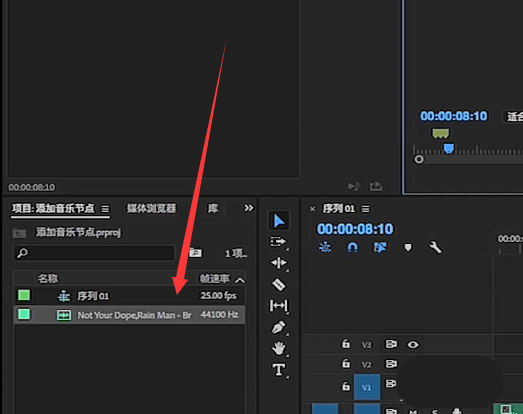
再将音频放入时间轴上,加宽音频,如下图所示
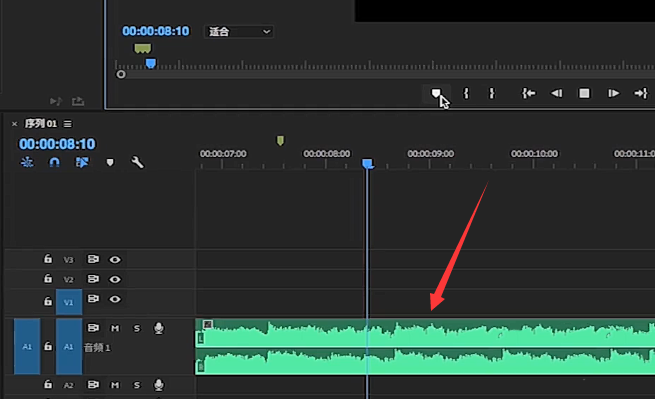
接着我们可以按上面的添加节点按钮,如下图所示
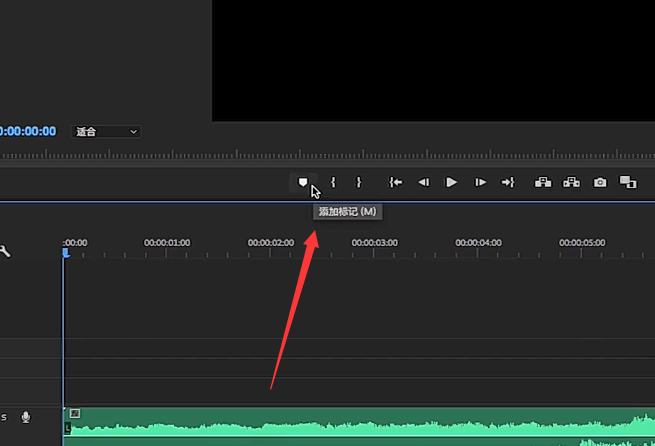
当然最快的就是按M键了,如下图所示
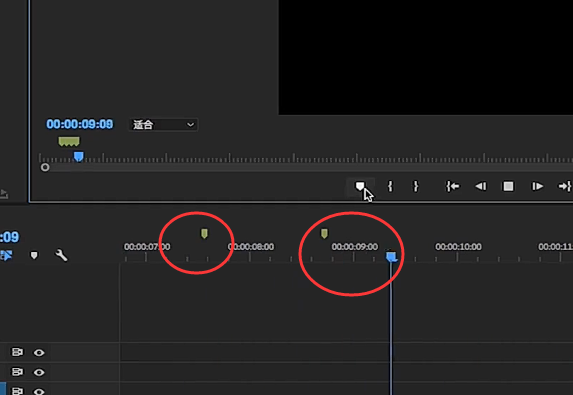
这时添加好的节点在上面的预览界面都有显现,如下图所示
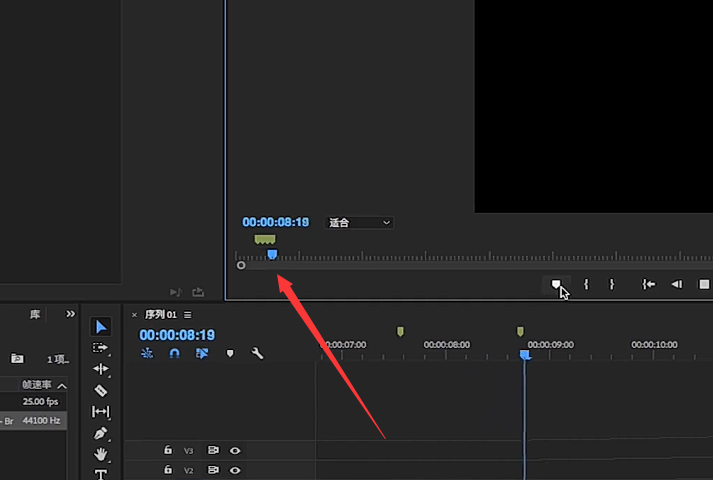
最后我们音频的节点还是很考验大家的节奏感的,大家需要多加练习
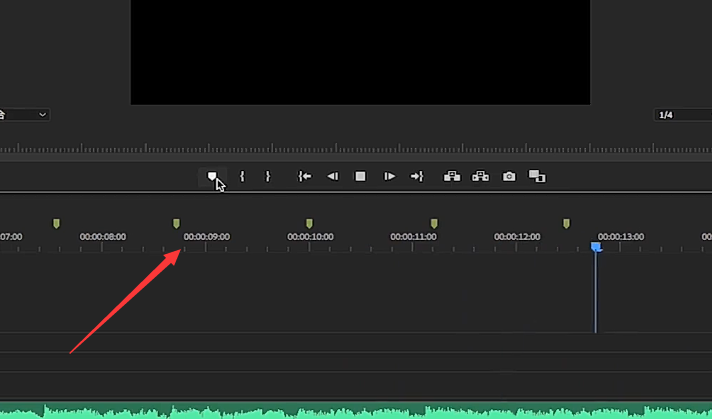
根据上文讲解的Premiere音频编辑添加节点的具体操作方法,你们是不是都学会啦!


